Jak zintegrować OnlyOffice w WordPress do edycji dokumentów
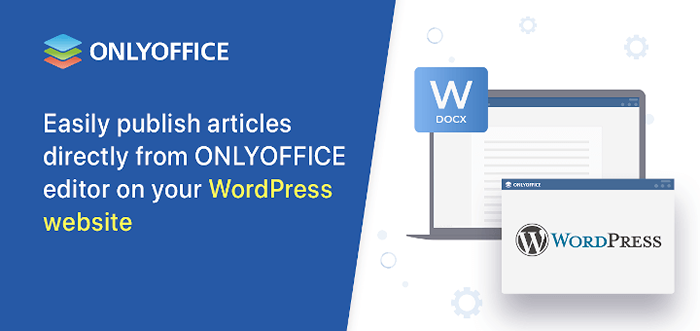
- 1433
- 266
- Roland Sokół
To nie jest tajemnica WordPress jest jednym z najpopularniejszych systemów zarządzania treścią dla stron internetowych i blogów w całym Internecie. W rzeczywistości, 43% sieci jest zbudowana na platformie WordPress.
Popularność jest nie tylko spowodowana potężnymi funkcjami publikowania blogów i budowania stron internetowych oferowanych przez system zarządzania treścią. Wtyczki i motywy odgrywają również ważną rolę w uczynieniu WordPress preferowanym wyborem dla właścicieli blogów i programistów stron internetowych.
Na przykład wtyczki mogą pomóc ulepszyć wydajność witryny WordPress dzięki zaawansowanym statystykom, poprawić jakość ruchu w witrynie dzięki narzędziom SEO, a nawet wzmocnić ochronę online przed wiadomościami spamowymi i zagrożeniami bezpieczeństwa.
W tym artykule dowiesz się, jak włączyć edytowanie dokumentów w czasie rzeczywistym i współpracę w WordPress platforma poprzez zintegrowanie jej z Dokumenty OnlyOffice za pośrednictwem oficjalnej aplikacji integracji, która jest dostępna w katalogu wtyczki WordPress.
O DOCISKI TYLEOFFICE
OnlyOffice Docs to pakiet biurowy online, który jest przeznaczony do wdrażania lokalnego i jest wyposażony w bezpłatną aplikację komputerową dla systemów operacyjnych opartych na systemie Linux, Windows i MacOS.
Suite składa się z aplikacji biurowych do dokumentów tekstowych, arkuszy kalkulacyjnych, prezentacji, formularzy online i plików PDF, które są wysoce kompatybilne z formatami OoxNL autorstwa Microsoft, co czyni Dokumenty OnlyOffice dobrą alternatywą dla Word, Excel i PowerPoint.
Dokumenty OnlyOffice Oferuje zestaw standardowych narzędzi do formatowania i stylizacji, które pozwalają tworzyć dokumenty biurowe do różnych celów, w tym pisanie akademickie.
Pakiet jest również wyposażony w różne przydatne funkcje do współpracy:
- Szybkie i ścisłe tryby współredagowania.
- Śledzenie zmian.
- Historia wersji.
- Porównanie dokumentów.
- Uwagi.
- Wspomnienia użytkownika.
- Komunikacja w czasie rzeczywistym na wbudowanym czacie dokumentów.
- Połączenia audio i wideo za pomocą wtyczek Rainbow i Jitsi.
Jeśli chodzi o integrację, OnlyOffice umożliwia tworzenie środowiska współpracy z wieloma platformami do udostępniania plików, rozwiązaniami e-learningowymi i elektronicznymi systemami zarządzania dokumentami.
W szczególności możesz włączyć edytowanie dokumentów i współautor w NextCloud, Seafile, OwnCloud, Redmine, Confluence, SharePoint, Alfresco, Liferay, Moodle itp. Integracje OnlyOffice działają za pośrednictwem oficjalnych złączy.
Krok 1: Zainstaluj WordPress w Linux
Jeśli nie masz biegu WordPress instancja, musisz zainstalować. Proszę, spójrz na jeden z poniższych przewodników:
- Jak zainstalować WordPress z Nginx w Ubuntu
- Jak zainstalować WordPress na Debian
Krok 2. Zainstaluj Dokumenty OnlyOffice w Linux
Jeśli chodzi o Dokumenty OnlyOffice, Istnieją różne sposoby wdrożenia jego instancji roboczej. Możesz przeczytać następujący przewodnik, aby uzyskać szczegółowe instrukcje instalacji dla Ubuntu.
- Jak zainstalować Dokumenty OnlyOffice na Debian i Ubuntu
Krok 3: Zainstaluj wtyczkę OnlyOffice dla WordPress
Teraz, gdy masz dwa instancje biegowe, Dokumenty OnlyOffice (Serwer Dokumentacji OnlyOffice) i WordPress, Czas zainstalować urzędnika OnlyOffice Aplikacja integracji. Aplikacja jest wymieniona w katalogu wtyczki WordPress i jest również dostępna w GitHub.
Po pobraniu OnlyOffice Aplikacja integracyjna, musisz zalogować się do swojego WordPress platforma i aktywuj ją. Aby to zrobić, uzyskaj dostęp do pulpitu administratora WordPress i wykonaj następujące kroki:
- Znajdź stronę wtyczek.
- Kliknij Dodaj nowe i wybierz Prześlij wtyczkę na górze strony.
- Kliknij Wybierz plik i wybierz OnlyOffice Plik wtyczki, który pobrałeś wcześniej.
- Kliknij Zainstaluj teraz przycisk.
- Po zainstalowaniu kliknij Aktywuj wtyczkę Aby zacząć korzystać z wtyczki OnlyOffice.
Nie zapomnij o tym Dokumenty OnlyOffice (Server Dokumentacji OnlyOffice) jest kompatybilny z WordPress V.5.9.0+.
Krok 4: Skonfiguruj wtyczkę OnlyOffice dla WordPress
Kiedy urzędnik OnlyOffice Złącze jest aktywowane, musisz sprawić, by działał poprawnie. Aby skonfigurować wtyczkę, uzyskaj dostęp do pulpitu nawigacyjnego WordPress, kliknij OnlyOffice i otwórz Ustawienia strona.
Podaj tam następujące parametry:
- Adres URL serwera Dokumentacji OnlyOffice (Dokumenty OnlyOffice).
- Tajny klucz, jeśli chcesz włączyć ochronę JWT.
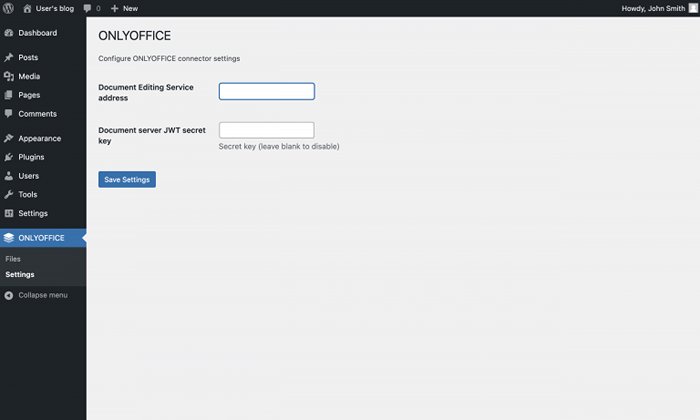 Ustawienia złącza WordPress OnleOffice
Ustawienia złącza WordPress OnleOffice Ten ostatni parametr jest opcjonalny i musisz go określić, jeśli chcesz włączyć JWT Aby uzyskać lepszą ochronę dokumentów. Jeśli nie potrzebujesz tej funkcji, pozostaw pole puste.
Po zakończeniu dostosowania parametrów kliknij Zapisz ustawienia przycisk.
Krok 5: Używanie Doktorów OnlyOffice w WordPress
Po zainstalowaniu i prawidłowym skonfigurowaniu, OnlyOffice Wtyczka umożliwia administratorom WordPress pracę z dokumentami biurowymi za pomocą Dokumentów OnlyOffice.
Z redaktorami online Oneffice możesz:
- Edytuj i współpracuj przy dokumentach przesłanych na platformę WordPress.
- Dodaj bloki OnlyOffice do postów na blogu i artykułów.
Jeśli przesłasz plik biura do WordPress Media Galeria, automatycznie pojawi się na stronie Oneffice, do której można uzyskać dostęp z obszaru administratora WordPress.
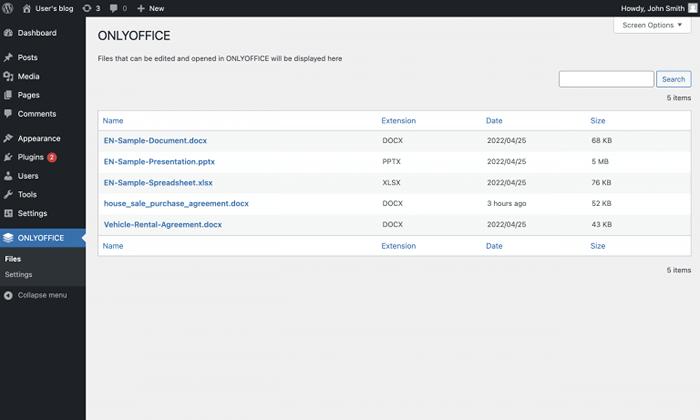 Dokumenty edycji WordPress z OnlyOffice
Dokumenty edycji WordPress z OnlyOffice Wszyscy użytkownicy WordPress, którzy mają prawa administratora, mogą edytować i współautor dokumentów DOCX, arkusze kalkulacyjne XLSX i prezentacje PPTX z biblioteki multimediów. Mogą przełączać się między dwoma trybami współredagowania, przeglądać zmiany za pomocą funkcji zmian ścieżki, zostawić komentarze i wysyłać wiadomości tekstowe na wbudowanym czacie.
Po kliknięciu pliku na stronie Oneffice, odpowiedni edytor otworzy się na tej samej karcie, umożliwiając edyt. Oprócz edycji dokumentów i współpracy, wtyczki jedynych.
Kiedy tworzysz nowy post na blogu WordPress, istnieje opcja dodania bloku OnlyOffice. Możesz tam przesłać nowy plik biurowy lub wybrać jeden z biblioteki multimediów WordPress.
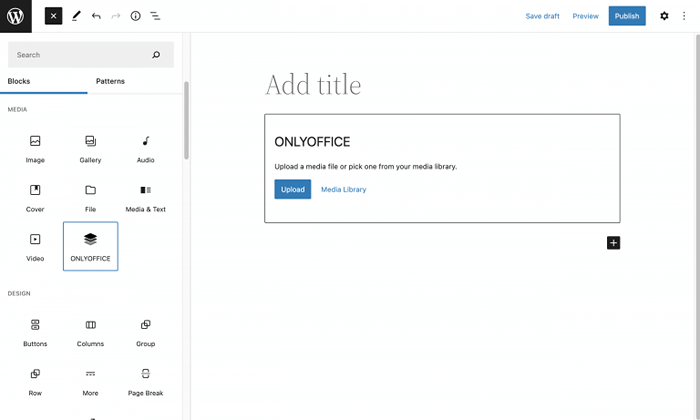 WordPress dodaje bloki za pomocą OnlyOffice
WordPress dodaje bloki za pomocą OnlyOffice Z OnlyOffice Bloki, odwiedzający witryny mogą wyświetlić zawartość plików biurowych w trybie osadzonym bez potrzeby ich pobrania.
W ten sposób możesz zintegrować Dokumenty Tylko z WordPress, aby umożliwić edytowanie dokumentów w czasie rzeczywistym i współautorowanie. Mamy nadzieję, że ten przewodnik będzie przydatny. Nie wahaj się daj nam znać swoich myśli, zostawiając poniżej komentarz.
- « Jak naprawić błąd nie udało się pobrać metadanych dla repozytorium „Appstream”
- 10 rzeczy do zrobienia po zainstalowaniu Linux Mint 21 »

